如何正确退出Win10安全模式(Win10安全模式退出方法及注意事项)
Win10安全模式是一种系统启动模式,用于解决系统故障和问题。然而,一旦进入安全模式,有些用户可能不知道如何正确退出,导致系统无法正常启动。本文将为大家介绍如何正确退出Win10安全模式,并提供一些注意事项,以帮助用户顺利恢复到正常模式下使用电脑。
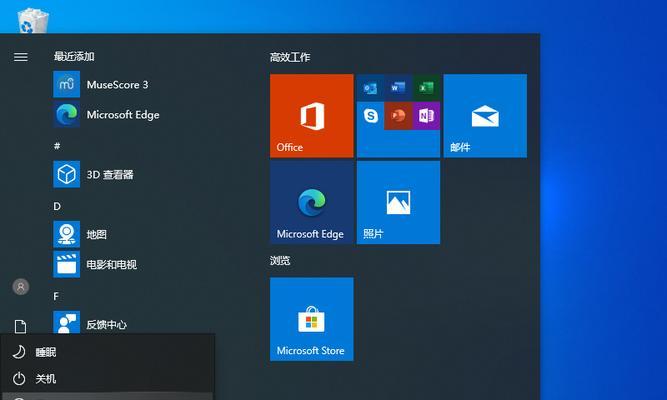
了解Win10安全模式的作用和使用场景
在解决系统故障、卸载问题程序、进行病毒扫描等情况下,进入Win10安全模式非常有帮助。然而,在这种模式下,一些功能和驱动程序可能被禁用或限制,因此退出安全模式非常重要。
通过“系统配置”工具退出Win10安全模式
点击Win10任务栏上的搜索按钮,输入“系统配置”并打开该工具。接着,在“引导”选项卡中取消选中“安全启动”复选框,然后点击“应用”按钮。重启电脑,系统将自动恢复到正常模式。
使用命令提示符退出Win10安全模式
按下Win+R组合键打开“运行”对话框,输入“cmd”并按下Enter键,打开命令提示符。在命令提示符窗口中输入“bcdedit/deletevalue{current}safeboot”命令,然后重启电脑即可退出安全模式。
通过安全模式的高级选项退出
在Win10安全模式下,点击“开始”按钮,选择“设置”→“更新和安全”→“恢复”,然后点击“立即重启”按钮。在重启过程中,选择“疑难解答”→“高级选项”→“启动设置”,最后点击“重启”按钮。在启动设置界面中,按下相应的功能键来选择退出安全模式。
避免频繁进入安全模式
有些用户可能会遇到频繁进入安全模式的情况。要避免这种情况发生,可以检查电脑上的故障驱动程序、卸载不稳定的软件或驱动程序,并定期进行系统维护和病毒扫描。
注意事项:备份重要数据
在退出Win10安全模式之前,务必备份重要的文件和数据。由于安全模式可能限制一些功能和驱动程序的使用,避免数据丢失或损坏的最好方式是提前进行备份。
注意事项:检查系统稳定性
在退出安全模式之后,建议检查系统的稳定性。如果问题仍然存在,可能需要进一步排查故障并采取适当的解决方案。如果一切正常,可以继续使用电脑。
注意事项:避免误操作导致再次进入安全模式
有些用户可能会不小心再次进入安全模式。为了避免这种情况,可以通过上述方法彻底退出安全模式后,不要再按下特定的功能键或进行类似的操作。
注意事项:寻求专业帮助
如果在退出安全模式的过程中遇到问题,无法顺利恢复到正常模式下,建议寻求专业人士的帮助。他们可以为您提供针对具体情况的解决方案和技术支持。
注意事项:防止恶意软件利用安全模式运行
安全模式可以限制恶意软件的活动,但某些恶意软件也可以在安全模式下运行。用户在退出安全模式之前,应确保已经进行了全面的病毒扫描,并采取必要的防护措施。
注意事项:了解其他安全模式退出方法
除了上述介绍的方法,还可以尝试其他安全模式退出方法,如使用“msconfig”命令、恢复系统等。了解更多方法可以提高问题解决的灵活性。
注意事项:关注操作系统更新
定期更新操作系统是确保系统安全和稳定的重要措施。在退出安全模式后,务必及时安装最新的操作系统更新和补丁,以提高系统的性能和安全性。
注意事项:避免频繁进入安全模式
有些用户可能会遇到频繁进入安全模式的情况。要避免这种情况发生,可以检查电脑上的故障驱动程序、卸载不稳定的软件或驱动程序,并定期进行系统维护和病毒扫描。
正确退出Win10安全模式对于恢复正常系统使用至关重要。本文介绍了通过“系统配置”工具、命令提示符、高级选项等方法退出安全模式,并提供了一些注意事项。希望这些方法和建议能够帮助用户顺利退出安全模式,并确保系统的正常运行。
Win10安全模式退出方法及注意事项
Win10安全模式是一种用于诊断和解决系统问题的模式,它启动时只加载最基本的驱动程序和服务,可以帮助用户排除一些系统故障。然而,当问题解决后,我们需要正确退出安全模式,并确保系统正常运行。本文将详细介绍Win10安全模式的退出方法及注意事项。
1.进入Win10安全模式
在进入Win10安全模式之前,我们首先需要了解如何进入该模式。具体方法是在重启或开机时,按住F8键或Shift+F8键不放,直到出现高级启动选项菜单。在菜单中选择“安全模式”并按下回车键即可进入。
2.退出Win10安全模式的准备工作
在退出安全模式之前,我们需要做一些准备工作,以免造成数据丢失或系统崩溃。保存正在进行的工作和文件;关闭所有正在运行的程序和应用程序;断开所有外接设备。
3.通过系统配置工具退出安全模式
Win10提供了系统配置工具(msconfig),可以帮助我们快速退出安全模式。在运行对话框中输入“msconfig”并打开系统配置工具。在“引导”选项卡中取消选中“安全启动”复选框,并点击“应用”和“确定”按钮保存更改。然后重启计算机即可退出安全模式。
4.通过命令提示符退出安全模式
另一种退出安全模式的方法是使用命令提示符。在开始菜单中搜索“cmd”并以管理员身份运行命令提示符。在命令提示符窗口中输入“bcdedit/deletevalue{current}safeboot”并按下回车键,然后重启计算机即可退出安全模式。
5.通过任务管理器退出安全模式
如果无法正常进入Windows界面,我们可以通过任务管理器退出安全模式。在登录界面按下Ctrl+Alt+Delete组合键打开任务管理器,在“文件”菜单中选择“新任务”,输入“msconfig”,然后按下回车键。在系统配置工具中取消选中“安全启动”复选框,并保存更改,重启计算机即可退出安全模式。
6.重启后确认系统正常
退出安全模式后,我们需要确保系统正常运行。重启计算机后,检查各项功能是否正常,如网络连接、声音、图像显示等。如果发现异常情况,及时排查和解决。
7.注意事项:备份重要数据
在退出安全模式之前,我们强烈建议备份重要的数据。有时在重启过程中可能会出现意外情况,导致数据丢失或损坏。提前备份数据可以保证数据的安全。
8.注意事项:卸载不需要的驱动程序或软件
在安全模式下,我们可以检查并卸载一些不需要的驱动程序或软件,以减少系统负担。退出安全模式前,可以通过控制面板或其他工具卸载这些不需要的程序,避免对系统造成不必要的负担。
9.注意事项:更新操作系统及驱动程序
在退出安全模式后,我们还应该确保操作系统和驱动程序是最新版本。通过更新操作系统和驱动程序,可以提高系统的性能和稳定性,并修复一些已知的问题。
10.注意事项:定期清理系统垃圾文件
为了保持系统的良好运行状态,我们需要定期清理系统垃圾文件。退出安全模式后,可以使用系统自带的磁盘清理工具或第三方软件进行清理,以释放磁盘空间并提高系统响应速度。
11.注意事项:及时更新杀毒软件和进行全盘扫描
安全模式无法联网,因此无法进行在线杀毒操作。退出安全模式后,我们应该及时更新杀毒软件并进行全盘扫描,以确保系统的安全。
12.注意事项:避免频繁进入安全模式
虽然安全模式是解决系统问题的有效手段,但频繁进入安全模式可能会对系统产生一定影响。我们应该尽量避免频繁进入安全模式,并通过其他方式解决系统问题。
13.注意事项:遵循官方指引和建议
在退出安全模式的过程中,我们应该遵循官方指引和建议。如果不确定如何操作,可以查阅相关文档或咨询官方技术支持。
14.注意事项:注意观察异常情况
在退出安全模式后,我们需要密切观察系统的运行情况。如果发现异常情况,如系统崩溃、蓝屏等问题,应及时采取措施解决,并考虑重新进入安全模式进行排查。
15.
退出Win10安全模式是确保系统正常运行的重要步骤。本文详细介绍了通过系统配置工具、命令提示符和任务管理器等方法退出安全模式的步骤,同时提供了一些注意事项,帮助读者正确而安全地退出安全模式,并确保系统的稳定性和安全性。
版权声明:本文内容由互联网用户自发贡献,该文观点仅代表作者本人。本站仅提供信息存储空间服务,不拥有所有权,不承担相关法律责任。如发现本站有涉嫌抄袭侵权/违法违规的内容, 请发送邮件至 3561739510@qq.com 举报,一经查实,本站将立刻删除。
相关文章
- 站长推荐
- 热门tag
- 标签列表
- 友情链接






























